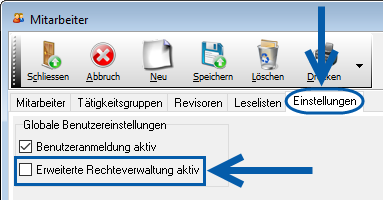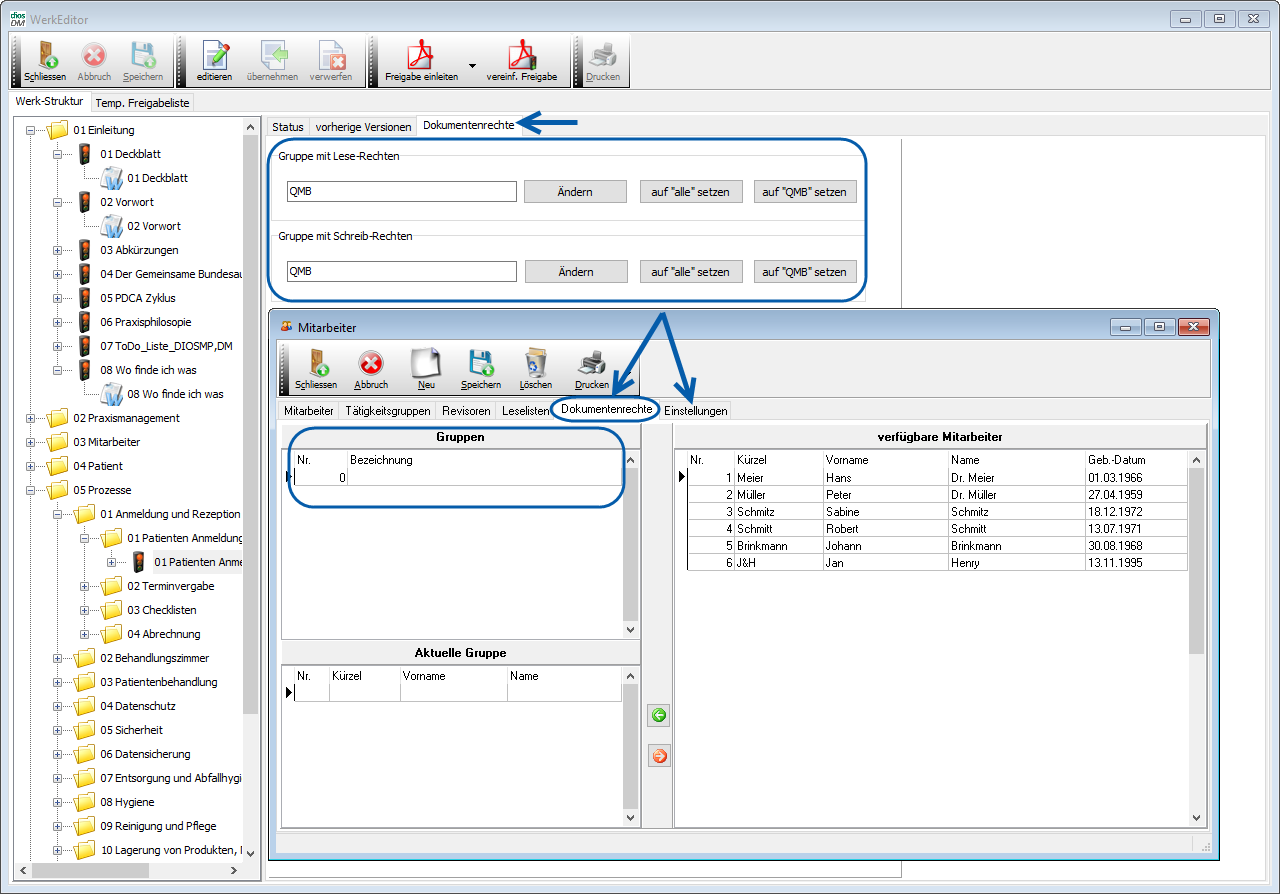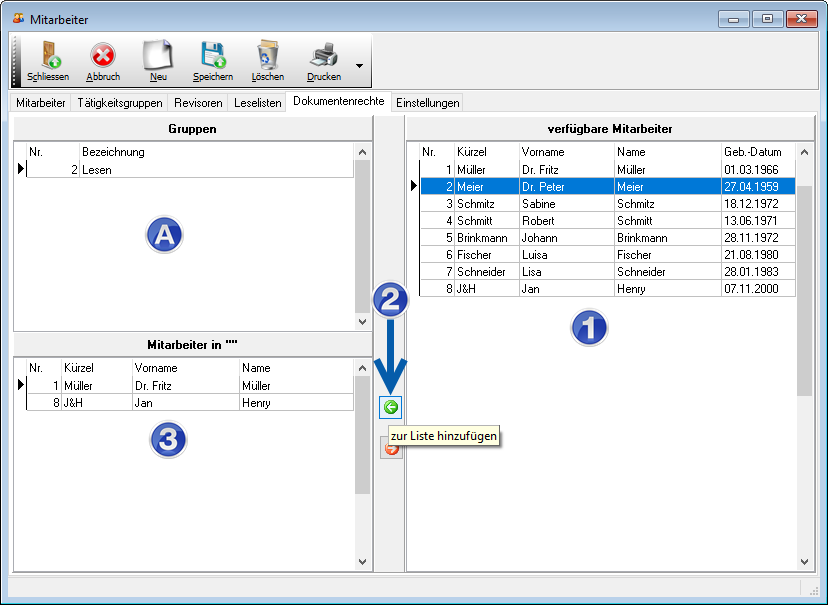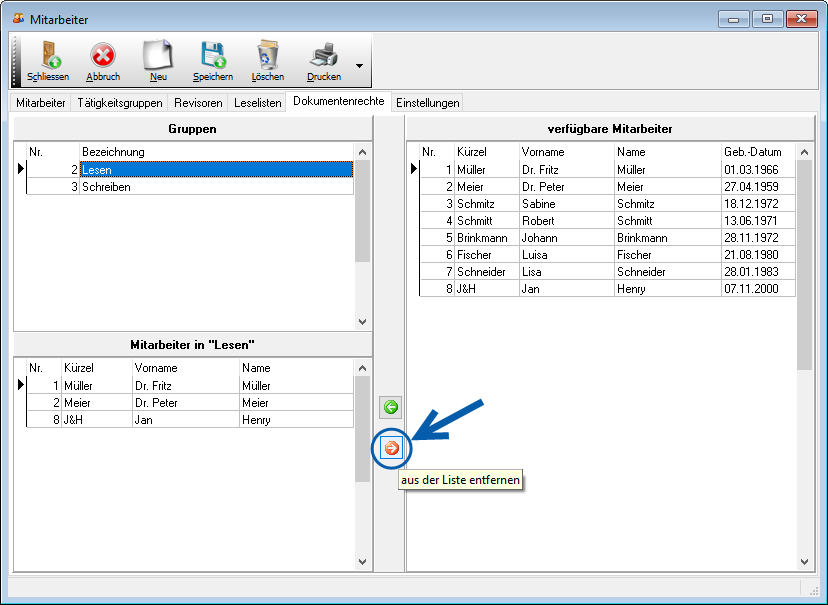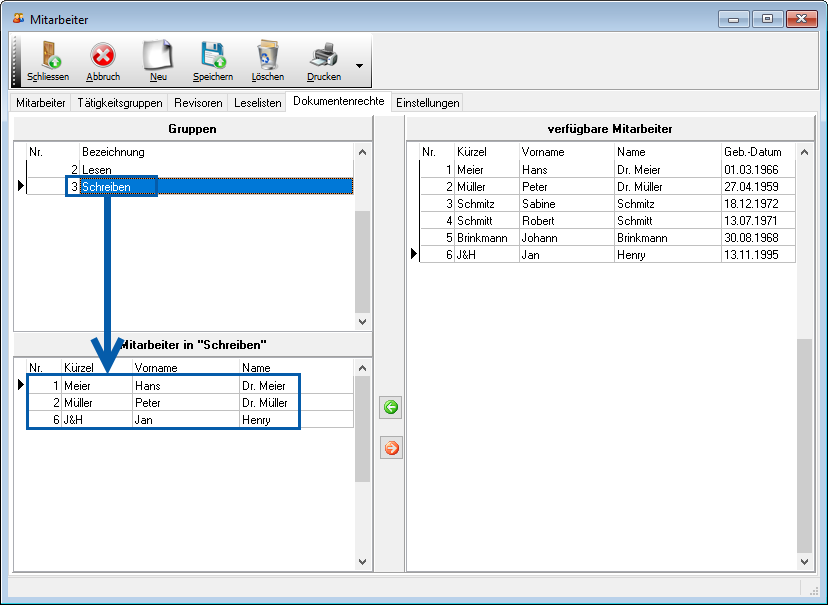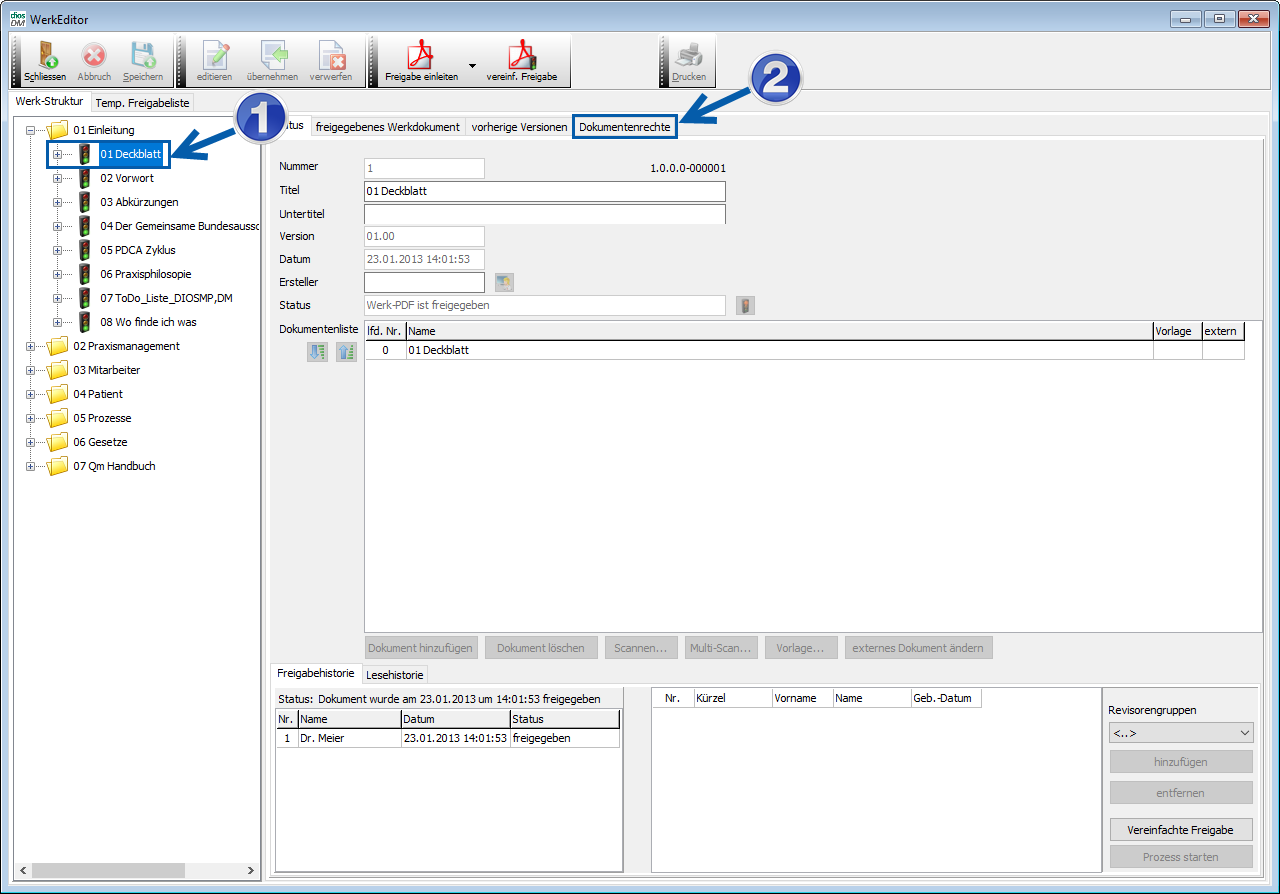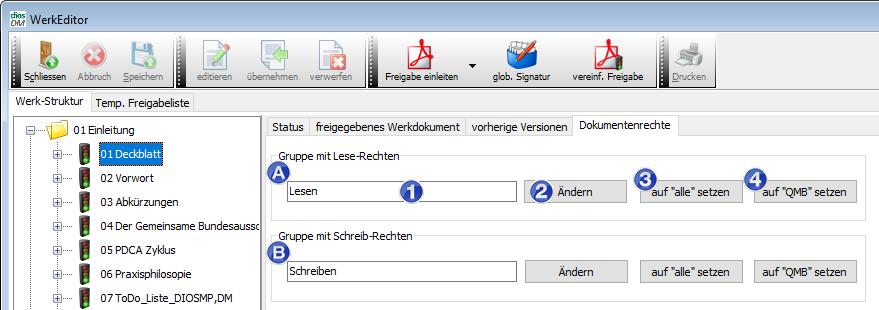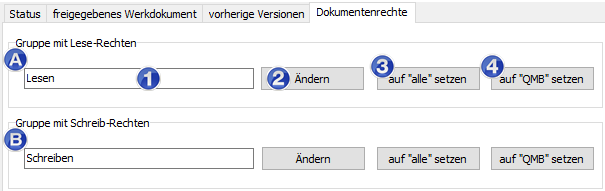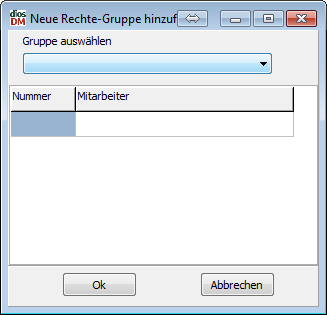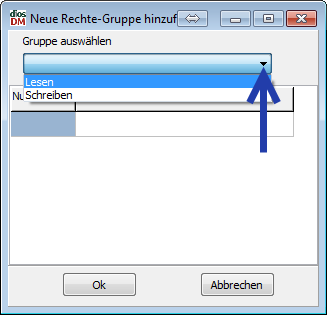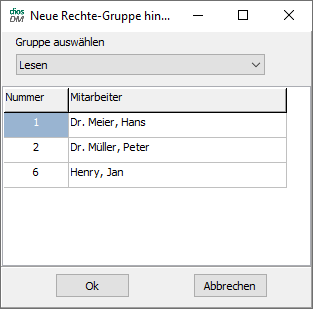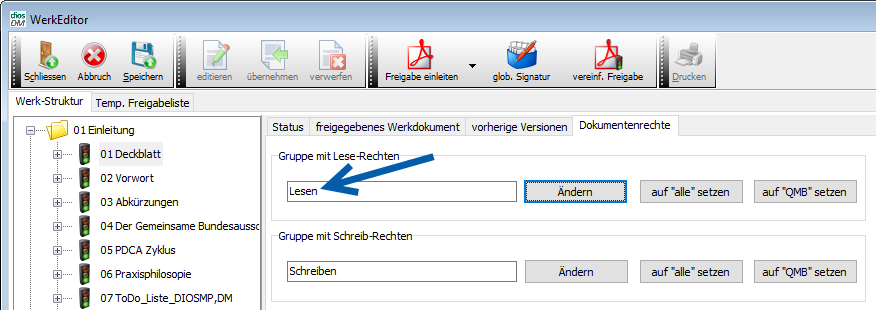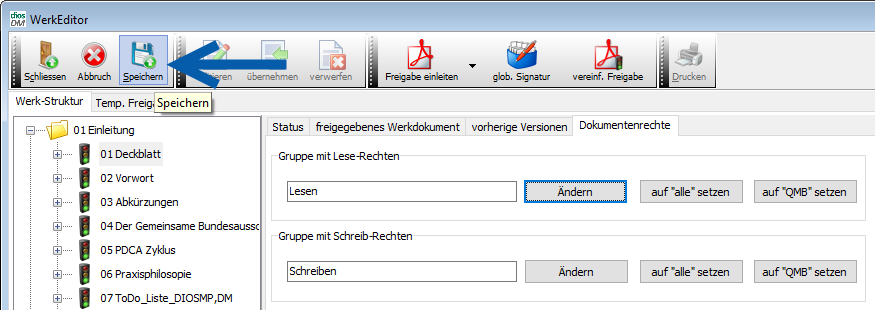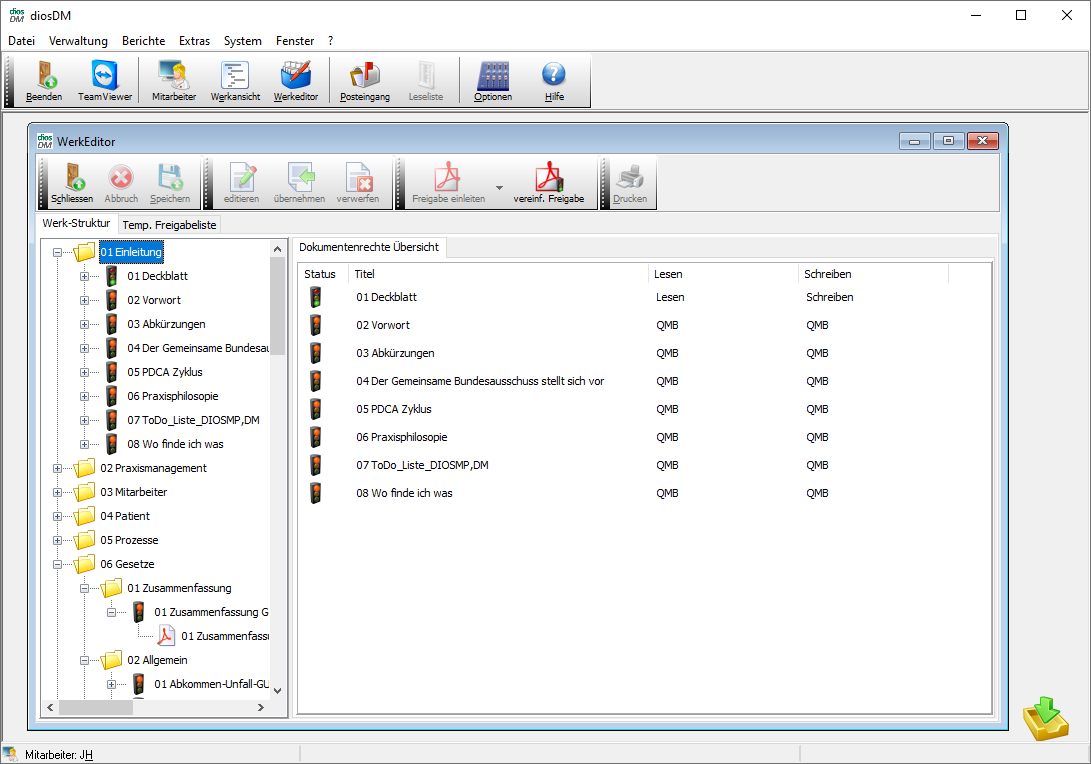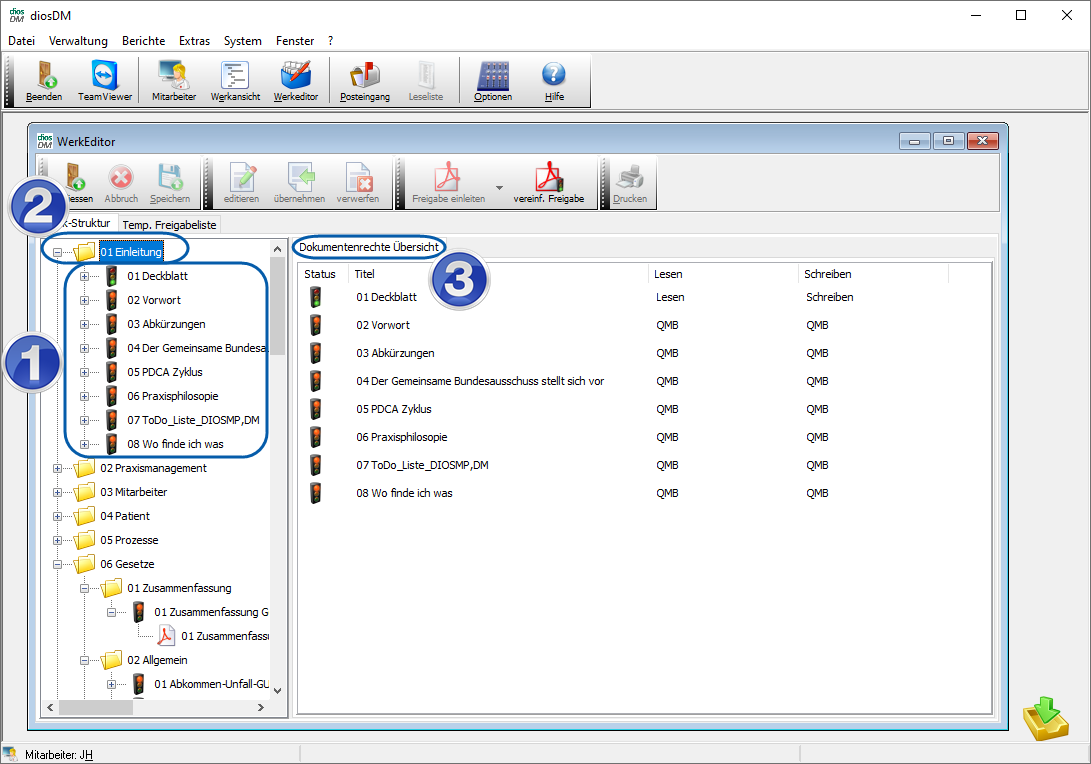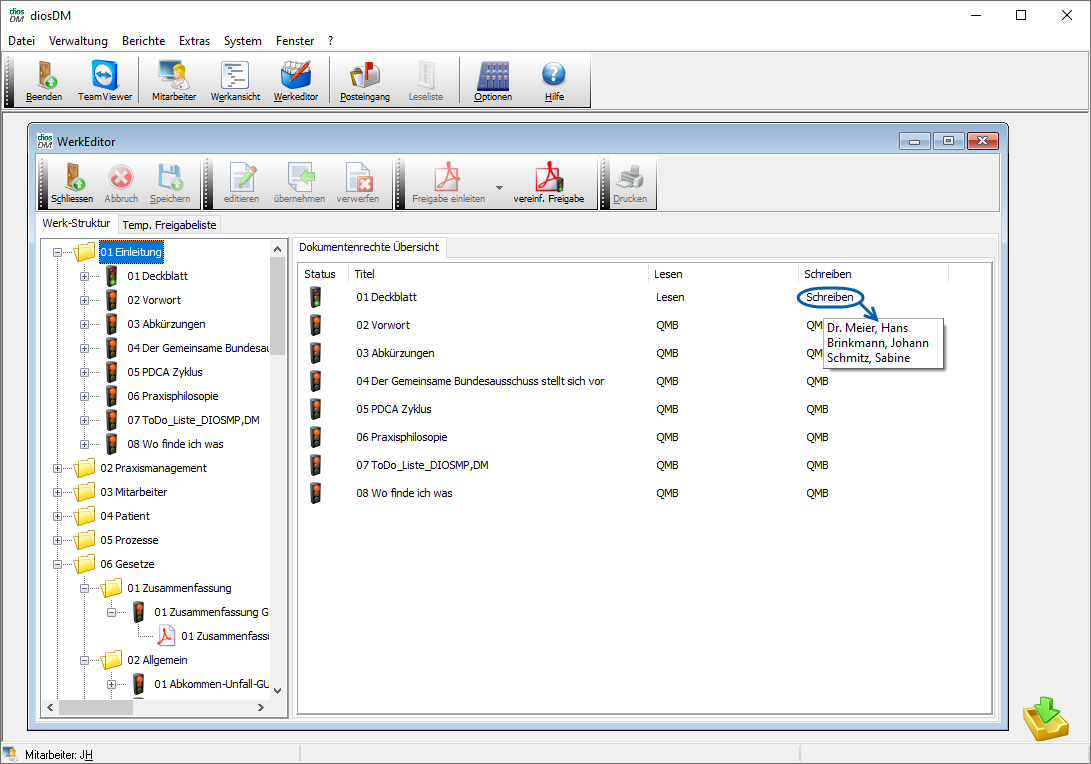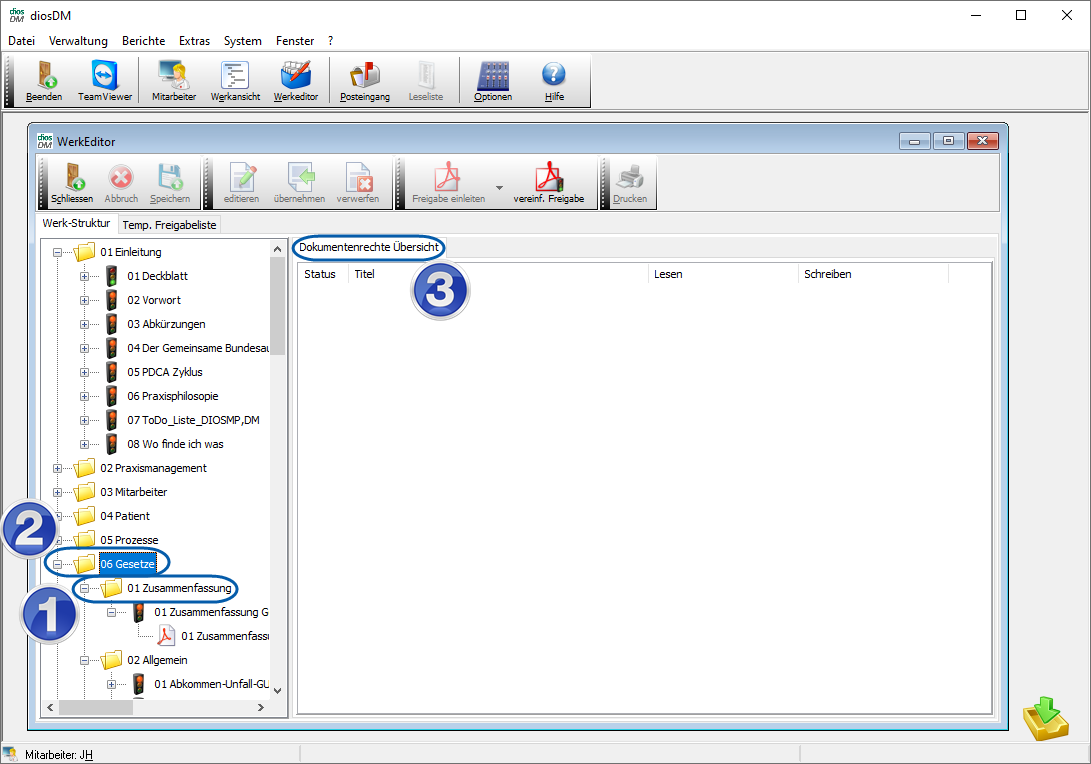Update 1.19
Ab Version 1.19 verfügt das Programm über eine erweiterte Rechteverwaltung. Hier können die einzelnen Benutzerrechte in Dokumentenrechte aufgesplittet werden. Dies ermöglicht z.B. das Verwalten sensibler Daten. Öffnen Sie dazu das Fenster Mitarbeiter im Register Einstellungen.
Mit der erweiterten Rechteverwaltung werden Lese- und/oder Schreibrechte im Werkeditor vergeben. Soll in der Praxis mit Lese- und Schreibrechten gearbeitet werden, wird das Kästchen einmal mit linkem Mausklick aktiviert. Direkt wird ein neues Register eingeblendet: Dokumentenrechte.
Die allgemeinen Benutzerrechte im Register Rechte werden von den aktivierten Dokumentenrechten überlagert! Das höchste Recht ist das Administratoren-Recht und bleibt immer dominant.
Wurde in den Einstellungen, die erweiterte Rechteverwaltung aktiviert, aber noch keine Gruppe(n) in dem Register Dokumentenrechten gespeichert, stellt sich der Werkeditor mit dem Register Dokumentenrechte dar. Als Gruppen mit Lese- bzw. Schreibrechten wird hier QMB eingetragen.
Ein Benutzer mit Administrationsrechten verfügt über ALLE Rechte! Er muss somit keiner Dokumentenrechtegruppe zugeordnet werden. Man kann einem Benutzer mit dem Recht Administrator den Zugriff auf ein Dokument NICHT entziehen!
NUR Mitarbeiter mit dem Recht Administrator haben Zugriff auf die Rechteverwaltung im Werkeditor!
Das Register Dokumentenrechte beinhaltet drei Tabellen: die Tabelle aller verfügbaren Mitarbeiter in der rechten Fensterhälfte, die Tabelle Aktuelle Gruppe und die Tabelle Gruppen in der linken Fensterhälfte.
Zuerst muss in der Tabelle Gruppen eine Gruppe über den Button Neu angelegt werden. Wahlweise kann die Bezeichnung der Gruppe auch direkt in die leere Tabellenzelle Bezeichnung geschrieben werden. Abschließend bitte speichern.
Anschließend wird die neu angelegte Gruppe mit zuständigen Mitarbeitern gefüllt.
Markieren Sie dazu zuerst einen Mitarbeiter in der Tabelle verfügbare Mitarbeiter (1). Klicken Sie anschließend auf den grünen Pfeil-Button (2) um den markierten Mitarbeiter z.B. in die neu angelegte Gruppe "Lesen" (A) zu speichern.
Soll ein bereits zu einer Gruppe gespeicherter Mitarbeiter aus dieser Gruppe entfernt werden, wird oben markierter roter Pfeil-Button verwendet.
Legen Sie hier direkt alle Gruppen zu den Dokumentenrechten an, die in der Praxis benötigt werden und speichern abschließend Ihre Eingaben.
Sind hier mehrere Gruppen in der Tabelle angelegt, weist die darunter liegende Tabelle die Mitarbeiter der Gruppe aus, die gerade ausgewählt ist. Bitte achten Sie hier auf die Position des Markierungsdreiecks in der ersten Tabellenspalte.
Im Werkeditor wird das neu eingebaute Register Dokumentenrechte (im oben dargestelltem Screenshot mit einer 2 versehen) sichtbar, wenn eine Ampel ausgewählt wurde und somit blau hinterlegt dargestellt ist. In oben dargestelltem Screenshot ist dies mit der Nummer 1 und einem Pfeil markiert.
Nur Mitarbeiter mit dem Recht Administrator dürfen die Dokumentenrechte im Werkeditor bearbeiten. Nur wenn ein Administrator angemeldet ist, wird das Register Dokumentenrechte dargestellt.
Das Register Dokumentenrechte ist in zwei Gruppen unterteilt. Es gibt eine Gruppe mit Lese-Rechten (Bereich A in dargestelltem Screenshot) und eine Gruppe mit Schreib-Rechten (Bereich B).
Eine Gruppe mit Lese-Rechten bzw. Schreib-Rechten kann durch einen einmaligen Mausklick direkt angepasst werden. Hierfür stehen die Buttons auf "alle" setzen (mit einer 3 versehen) und auf "QMB" setzen (mit einer 4 markiert) zur Verfügung. Ein Klick auf einen dieser Buttons füllt direkt das Textfeld (mit einer 1 markiert) mit der jeweiligen Angabe. Über den Button Ändern (2) werden hier weitere Gruppen berücksichtigt.
Direkt öffnet sich das Fenster Neue Rechte-Gruppe hinzufügen. Wurden in der Praxis bereits in der Mitarbeiterverwaltung Gruppen für die Dokumentenrechte angelegt und gespeichert, sind diese in abgebildetem Fenster in dem Drop-Down-Feld Gruppe auswählen verfügbar. Ansonsten müssen diese Gruppen zuerst in der Mitarbeiterverwaltung angelegt werden.
Zu Beginn haben wir die beiden Gruppen "Lesen" und "Schreiben" in der Mitarbeiterverwaltung im Register Dokumentenrechte angelegt. Diese Gruppen werden nun in der Drop-Down-Liste angezeigt. Wählen Sie hier die zuständige Gruppe durch einfachen Mausklick aus.
Direkt werden in der Tabelle die Mitarbeiter mit Mitarbeiternummern ausgegeben. Verlassen Sie das Fenster über einen Mausklick auf den Button OK um die markierte Gruppe zuzuordnen.
Anschließend landet man wieder im Werkeditor. Hier ist nun in dem Feld Gruppe mit Lese-Rechten ersichtlich welche Gruppe hier zuständig ist.
Abschließend muss die Rechtezuordnung im Werkeditor gespeichert werden.
Das Werkeditor-Register Dokumentenrechte Übersicht ist AUSSCHLIESSLICH für Administratoren sichtbar!
Für angemeldete Benutzer mit dem Recht Administrator wird das Register Dokumentenrechte Übersicht immer dann angezeigt, wenn ein Ordner (Haupt-Zweig und/oder Zweig) angeklickt ist, der ein oder mehrere Werkdokumente beinhaltet.
In oben dargestelltem Screenshot sind mehrere Werkdokumente (1) in einem Ordner (2) zusammengefasst. Die Übersichtsseite (3) gibt Auskunft über den Status der Freigabe, den Titel des Werkdokuments und die erteilten Lese- und Schreib-Rechte.
Verweilt man mit dem Mauszeiger über einem Eintrag in den Spalten Lesen und/oder Schreiben, gibt eine eingeblendete Quickinfo Aufschluss über die Zusammensetzung der jeweiligen Dokumentenrechtegruppe.
In unten dargestelltem Screenshots wird das Register Dokumentenrechte Übersicht eingeblendet (3). Allerdings wird kein Inhalt dargestellt. Es wurde der Ordner 06 Gesetze (2) ausgewählt, dieser beinhaltet aber noch einen Unterordner (1).
Es muss immer der Ordner mit beinhalteten Werkdokumenten ausgewählt werden, damit der Inhalt ebendieses Ordners in dem Übersichtsregister dargestellt wird.
Die Dokumentenrechte besitzen eine höhere Priorität als die Benutzerrechte QMB und Revisor im Register Rechte des Fensters Mitarbeiter.